
中国广州 · UI 设计师 个人网站:lrd.im 联系邮箱:lrdbuff@gmail.com
一个特殊字符,打开 Sketch 组件新世界的大门
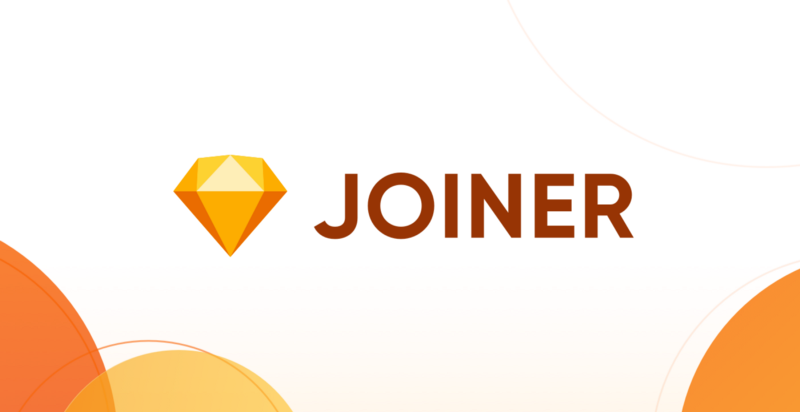
本文 2021 年 5 月 3 日首发于 Medium · 查看原文
公司内 B 端项目的表单比较多,经常有各种编辑页、功能配置页等。
所以最近在做到一个编辑页调整的需求时,也和前端老哥沟通了一波,把公司项目里常用到的表单做成了组件。后续我打算做成 Sketch Symbol,同步到 B 端到组件库内。这时出现了一些耐人寻味的问题。
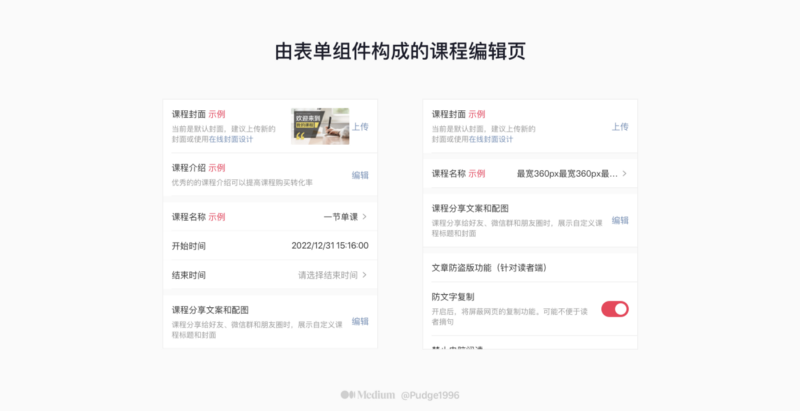
目录一、耐人寻味的问题二、独特的做组件方式三、优势与局限四、Figma 的表现?五、macOS 制作连字空格六、总结
一、耐人寻味的问题
拿其中一个最基础的表单来做例子。标题旁边,可能会出现「示例」入口;而表单的右侧扩展区域,根据业务需要会出现四种情况,一是占位符文本,二是已填写的内容,三是两种文本同时出现,四是没有文本。
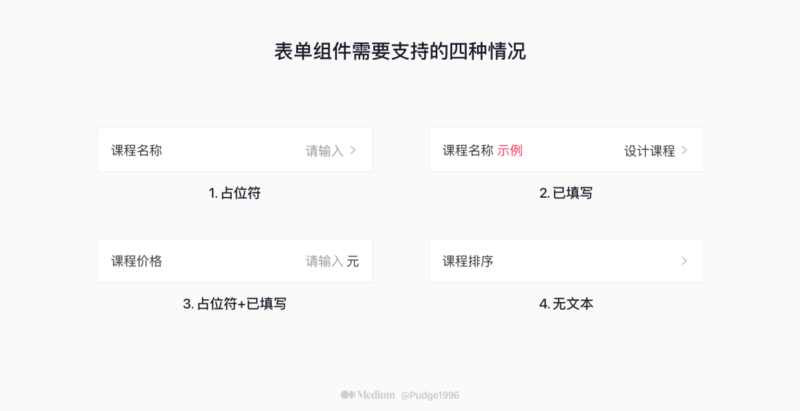
把所有情况抽象出来,实际上我们要用 Sketch 组件来控制不同字段是否展示。而且字段不同,其文本颜色也不同。
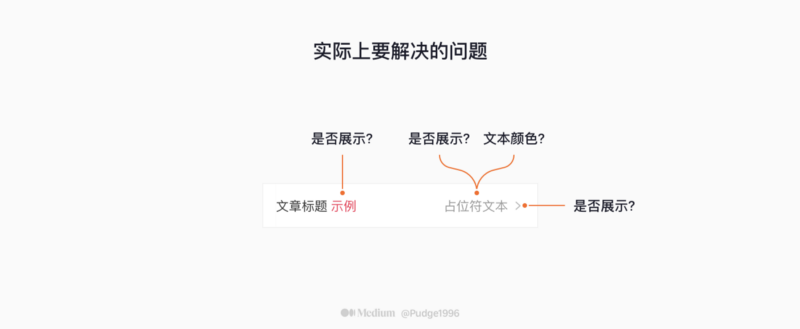
17年我在 Pablo Stanley 的油管频道里学习 Sketch 时,处理上述情况的方式是再多做一个组件。因为那时 Sketch 不支持在组件外给文本设置颜色。
所以以往常规的做法是:
- 做多个表单组件,需要展示哪种情况就直接切换;
- 做一个表单组件,多个文本组件,利用 Sketch 组件的 Overrides 功能来控制不同文本类型是否出现,以及各文本字段的值。
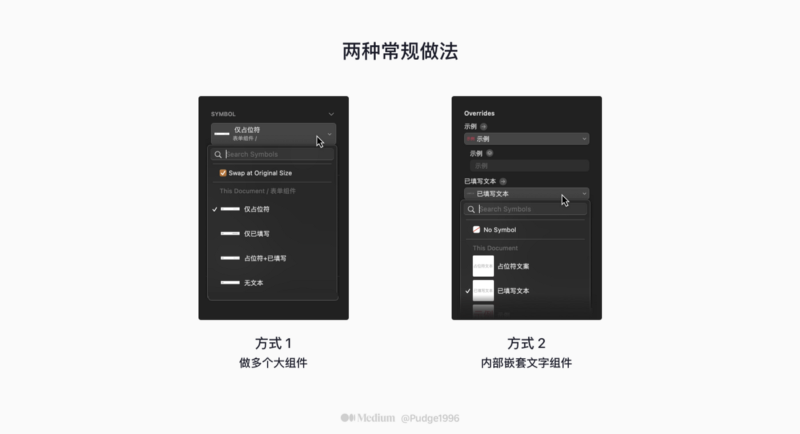
以往我也一直用这两种方法来做,深知他们的利弊。
这两种方法均能达到目的,但是会创建多个组件,造成组件库冗余。且文案需要来回修改时要在组件下拉框内切换选择,操作繁琐。其他同事上手时学习成本较高。
2021年了,用 Sketch 组件来控制文本显示 & 文本颜色有没有另一种方式?
答案是有的,最后我还会放上源文件,有兴趣的伙伴可以下载来试试实际效果,是否会比以往的组件方便。
二、独特的做组件方式
1. 基础实现
最开始我也是想用上面描述的第二种方法来实现。但就会有多个冗余组件。工具线的设计是我负责的,不太乐意见到这种情况的发生。如果组件需要后续迭代,冗余组件只会越来越多。
所以我这次想试试不走寻常路。不在内部额外嵌套组件,仅靠一个表单组件来控制不同文本类型是否出现,以及修改文本字段的值。做到如下图一般的效果:
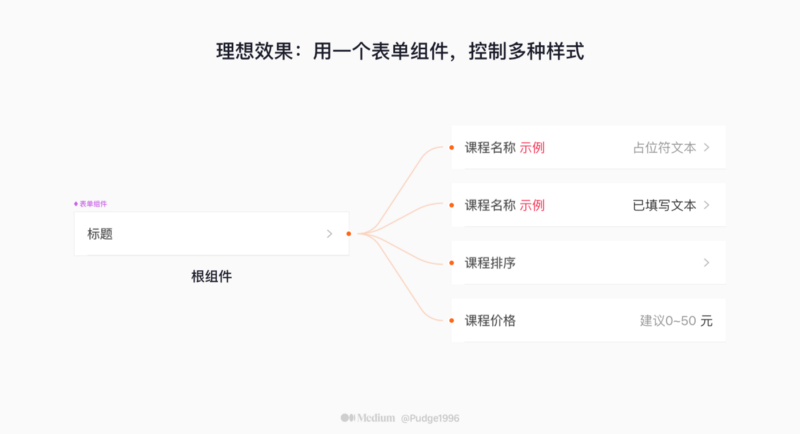
首先,组件内的文字图层,是不能直接修改颜色的。所以基于业务,这次的表单组件内需要有三个不同颜色的文本图层,以确保在组件外可自由改写各字段的值。
- 示例 #F73657 (产品的品牌色)
- 占位符文本 #999
- 已填写文本 #333
而因为占位符文本会被已填写的内容替换,所以组件内可以将两个字段重叠,确保位置一致。
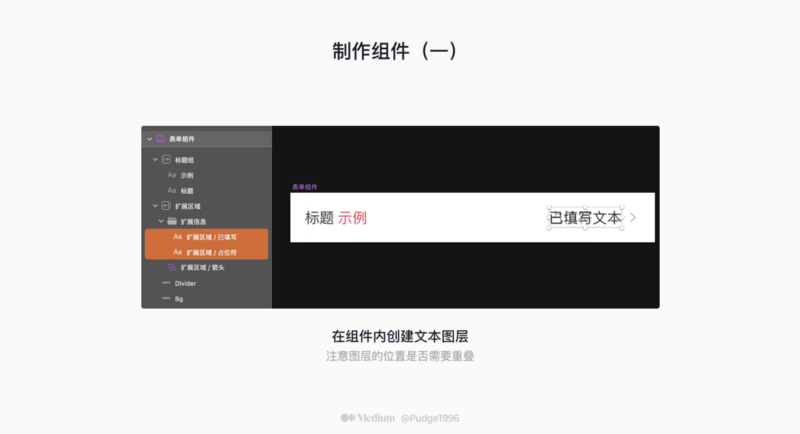
另一个问题是需要控制字段是否显示。如果用旧方法,只要将文本做成组件,在右侧 Overrides 面板控制是否展示即可。但我们不做新组件,只能靠文本图层唯一一个可以 Override 的内容:字段的值来做文章了。
字段的值是什么,才能让我们看不见文本?
字段的值是空格的时候,我们就看不见文本了。所以,在 Overrides 面板中,给占位符字段输入一个空格,给已填写的字段输入对应内容,我们已经能够做到「控制字段是否显示」了。
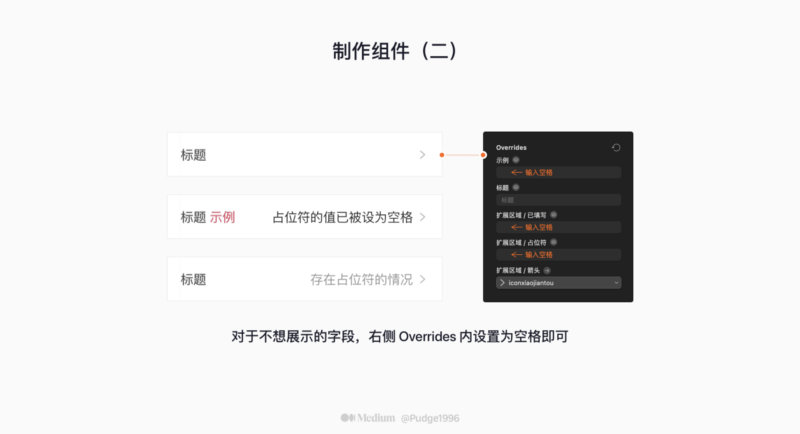
2. 更进一步
上述步骤已经可以达到我们的目的,但每次拖一个组件出来都要给不需要展示的内容输入一个空格,操作仍然繁琐。
我突发奇想,要不干脆直接将源组件内的字段内容,填入一个空格。组件就会默认不展示任何文本(因为是一个空格,我们看不见),只有在右侧 Overrides 一栏内给某个类型填入相应的文案,才会显示出来。
然而事情并没有这么简单。Sketch 里我们如果给文本图层只输入一个空格键,回车之后图层会被自动删除。估计 Sketch 是为了减少冗余图层的出现,认为纯空格的图层没有作用,直接将图层清理了。
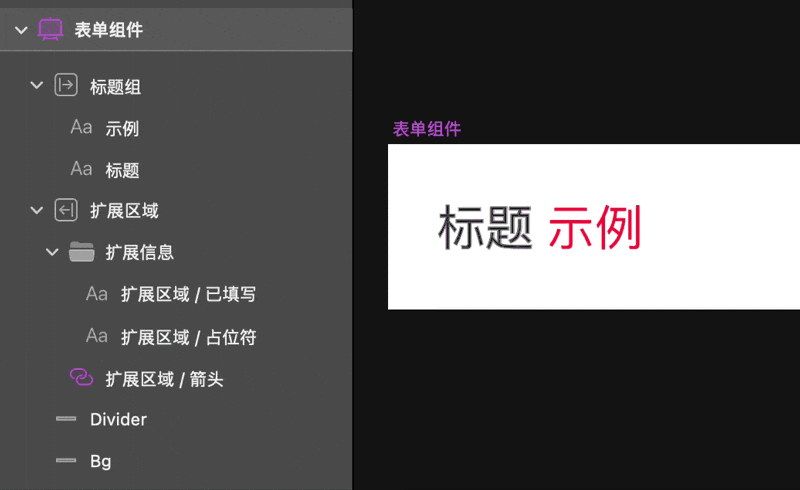
然而我也没那么容易放弃,就是要跟 Sketch 硬刚到底。
因为前段时间了解了一些前端、网页开发相关的知识,了解到网页内有多种空格,而且这几种空格所占的宽度,对应的 Unicode 都不一样。说不定能在这次的研究中派上用场。列举一部分:
不换行空格,全称 No-Break Space。是按下 space 键产生的空格,最常见。 全角空格,全称是 Em Space。其占据的宽度正好是 1 个中文宽度。 零宽不连字,全称是 Zero Width Non Joiner。是一个不打印字符,放在电子文本的两个字符之间,抑制本来会发生的连字。 零宽连字,全称是 Zero Width Joiner。是一个控制字符,放在某些需要复杂排版语言(如印地语)的两个字符之间,使得这两个本不会发生连字的字符产生连字效果。 参考资料:HTML的多种空格!—简书、零宽连字 - 维基百科,自由的百科全书
所以我在 Sketch 内逐个试,看看其中没有一个空格能在 Sketch 文本图层内单独存活下来。
捣鼓一轮之后,真被我找到了。在普通的空格前面或后面,加一个 Joiner,外观没有变化,但他已经不是普通的空格了,不会被 Sketch 当成无用图层清理。比如上表中的「零宽连字」,就不会被清理掉。
因为做连字空格的步骤略繁琐,所以我直接在文章内打了一个,方便大家复制使用。(连字空格的制作方法和实例放在文章结尾处)
接下来将带有连字符的空格「 」(在两个引号中间)粘贴到咱们表单根组件内,作为文本图层的默认文本。然后修改图层名称为对应的类型,方便在组件外找到。
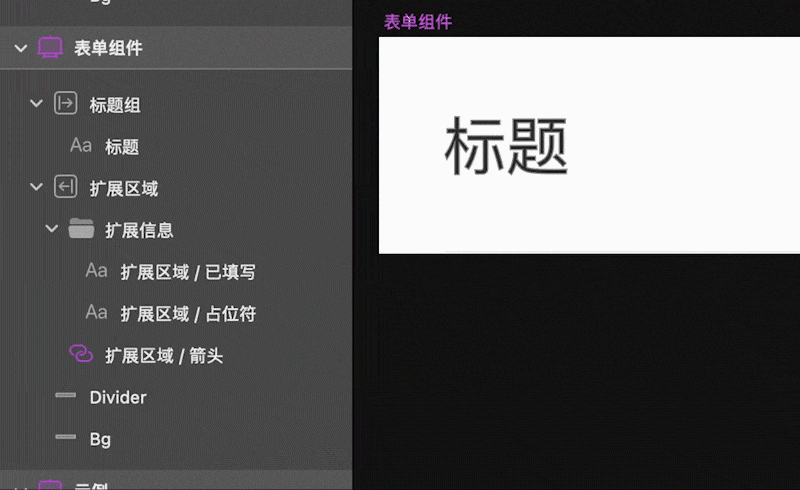
把连字空格粘贴在其他文本图层之后,已经 100% 达到我想要的效果了。用取巧的方式,仅靠一个组件,实现控制不同文本类型是否出现,以及修改文本字段的值。组件无嵌套关系,拖入即用,有手就行。
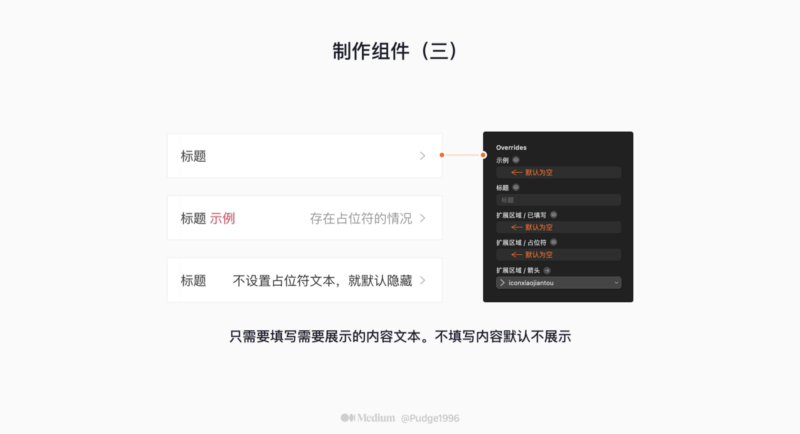
PS:因为表单总是会有一个标题,所以在根组件内,标题字段就没有用空白来做。
3. 其他实例
至此,组件已满足业务设计需要。因为无嵌套关系,所以扩展性也极强。
遇到特殊的情况:占位符文本和已填写文本同时出现的情况,也可以通过两组占位符/已填写类型来轻松做到。只要确保图层命名足够清晰,就能在外部组件右侧 Overrides 面板内一眼看懂。
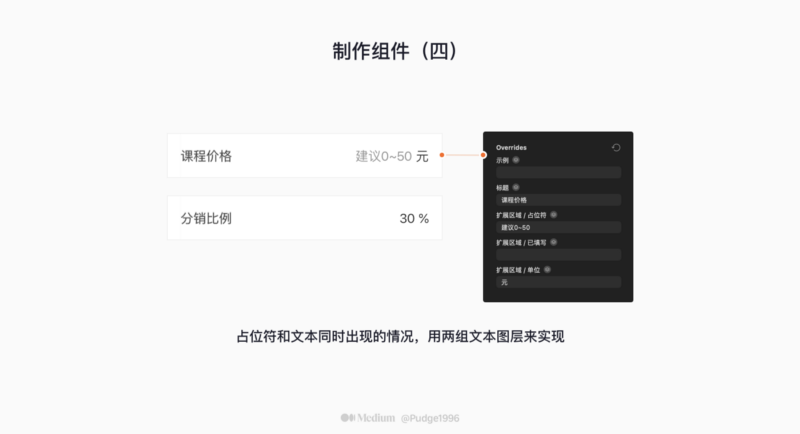
上面用连字空格来做 Sketch 组件的几个示例,我也做成了 Demo 。源文件已传到网盘上面,感兴趣的小伙伴可以下载来体验一下。看看这种新思路能否对工作上各方面有帮助。如有其他想法或建议,也欢迎到评论区交流。
源文件已上传到 Google Drive,点击此处下载
三、优势与局限
取巧地通过连字空格来控制文本图层是否展示,优势很明显。
- 无嵌套。拖入即用,使用者的学习成本低;
- 操作简便。字段默认隐藏,只要在 Overrides 面板填入对应内容即可恢复显示。也无需像组件一样点开下拉菜单一个个找;
- 无冗余组件。组件库清爽干净,适合有设计洁癖的人。
当然也有其局限性的,这种的做法不适宜文字颜色过多的情况。
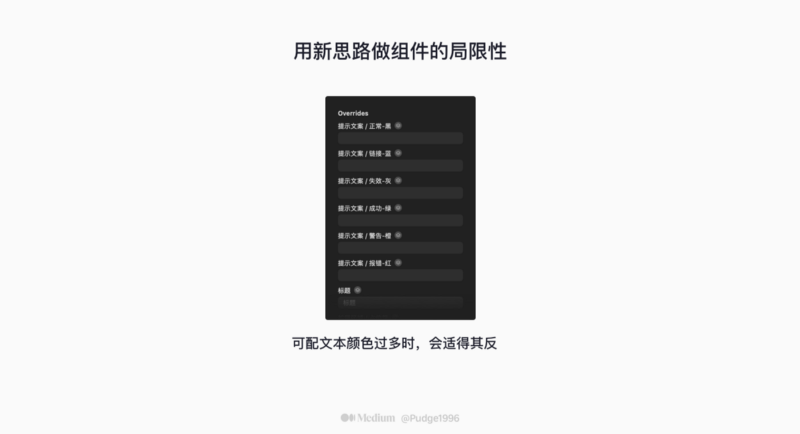
因为我们只是通过连字空格来将选择颜色的步骤前置展示,没有收在下拉框内。所以每多一种颜色,根组件内就多一个文本图层,外部组件的 Overrides 面板就多一行。
这次我的组件是基于业务,所以颜色数量有限。但如果是做像 AntD 那种最通用系统级组件库,需要允许更改任何颜色,我这种方法确实是行不通的。但可以参考我另一篇文章:在 Sketch 组件外更改文字颜色最简单的方法
四、Figma 的表现?
Figma 是支持在组件外调整文本颜色的。所以实现同样的效果,在 Figma里简直不要太简单…
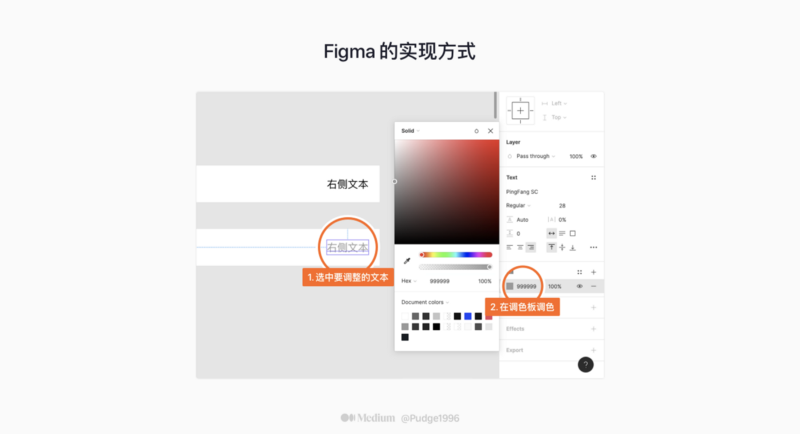
直接在组件外选中需要调整的字体,右侧调色板即可自由调色。同时在根组件内也能填入普通的空格而不被清理。或者也可以用可变组件来做,各方面都领先 Sketch 不少。
五、macOS 制作连字空格
连字空格不会被 Sketch 当成普通空格那样被自动清理,因为它的构成是「空格 + 连字符」。下面公开制作方法。
- 在 Sketch 文本图层内,输入一个空格
- 按 Control + Cmd + Space 呼出字符检视器,在右上角的搜索栏内输入「joiner」,搜索连字符
- 双击「Unicode 名称」下前四个的其中一个,将他输入到空格后面
- Cmd + 回车,完成编辑
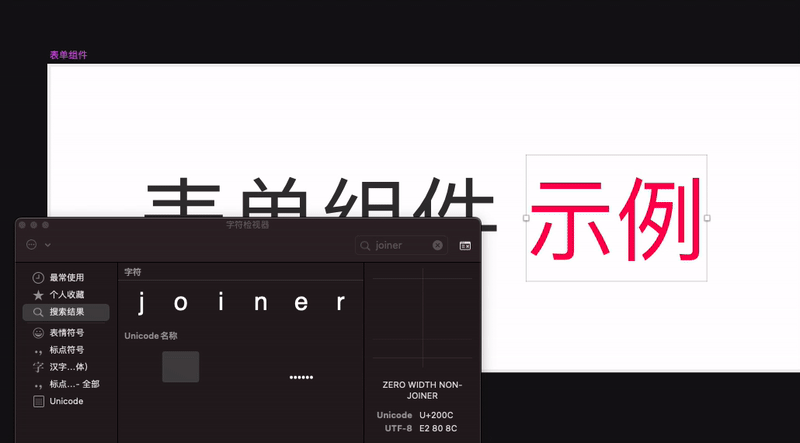
字符检视器内有多种连字符,将 Combining Grapheme Joiner / Zero Width Non-Joiner / Zero Width Joiner / Word Joiner 的其中一个放在空格前后,都能起到作用。
下面看看普通空格和连字空格的 Unicode 编码差异,能更清楚其中的原理。
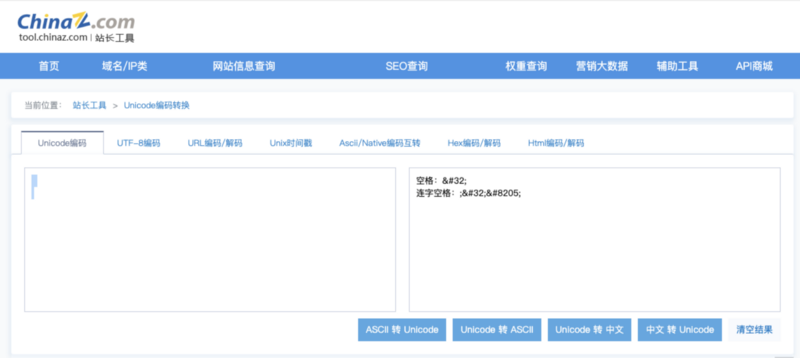
实际上就是因为 Sketch 会自动清理 Unicode 编码为  的空格,而零宽连字(Joiner 的一种)的 Unicode 编码为‍ ,所以他跟我们平常汉字,标点符号类似,在 Sketch 看来都是正常文本。
之所以我们需要「空格 + Joiner」或者「Joiner + 空格」,是因为单独的「Joiner」在 Sketch 里宽高均为 0.1px,编辑组件时不好选择,所以才加一个空格符号在前面或者后面,方便编辑,也不影响最终效果。
六、总结
上面写了这次通过用连字空格,取巧地做 Sketch 组件的完整思考、实践过程。在最后浓缩一遍,尝试用最精炼的语言描述清楚:
我们可以用「连字空格」这个外观看上去是空格的符号,作为根组件内的文本,可以确保在组件的 Overrides 面板也能复写该字段。默认为空白,即不展示。需要展示文本时填上具体内容即可,起到显示 / 隐藏字段的效果。
用连字空格来做 Sketch 组件的方式,网上没有相似的经验分享,是我独家的设计经验。
一些补充
对于标题以及文章内提到的「Joiner」,我在因特网上搜了一大圈都没找到对应的中文翻译。有多种类型的「Joiner」,其原本的作用都是放在词语之间,控制符号前后的文字作出某种变化,到底它的中文译名是什么呢?
零宽连字,全称是 Zero Width Joiner。可以把「Joiner」称为「连字符」吗?但已经有广为人知的「Hyphen」了。
维基百科里倒是有一个条目跟「Joiner」有关,把他叫作「词连接符」。在网络上搜索词连接符,也是找不到相应内容的,真是让人头疼~
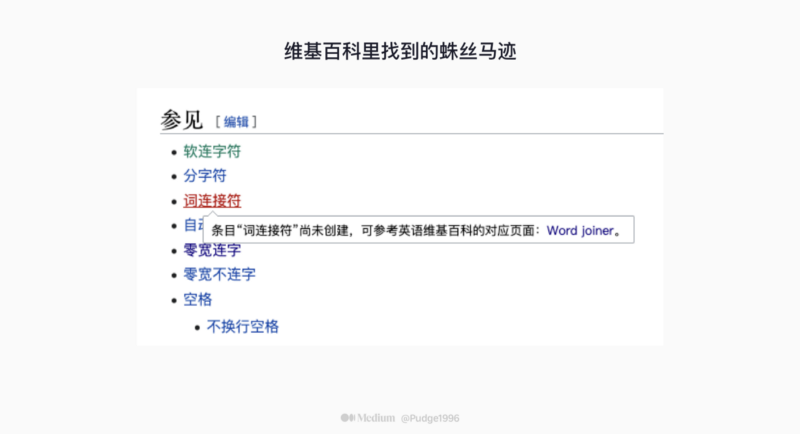
另一种更简单的方法实现 Sketch 组件外改文字颜色:
Sketch 组件外更改文字颜色最简便的方法
这篇文章会介绍 Sketch 组件外更改文字颜色最简便的方法,以及探讨其优势和局限性。操作非常简单,所以篇幅很短。pudge1996.medium.com
喜欢我的文章吗?
别忘了给点支持与赞赏,让我知道创作的路上有你陪伴。
发布评论…